Cum să ștergeți Istoricul, memoria cache și cookie-urile de navigare Google Chrome

Google Chrome urmărește toate tipurile de istoric al browserului web. Să analizăm modul de ștergere a cache-ului, a istoriilor și a cookie-urilor Google Chrome pe Microsoft Windows și MacOS.
Chrome face o treabă excelentă în stocarea dvs.istoric de navigare, memorie cache și cookie-uri pentru a optimiza performanța și capacitatea de navigare pe internet. Acestea fiind spuse, dacă aveți în vedere confidențialitatea sau doriți doar să rulați o navă strânsă, ștergerea datelor vechi ale browserului este o practică bună de făcut în mod regulat. Deși Chrome vă permite să vă ștergeți automat cookie-urile de fiecare dată când închideți browserul, ștergerea istoricului și a cache-ului trebuie să fie făcute manual. Din fericire, procesul este simplu atât pentru Chrome, cât și pentru Windows, Mac și mobil, dar pentru acei cititori care nu l-au făcut niciodată, trebuie doar să urmați pașii de mai jos.
Cum să ștergeți Google Chrome Cache, Completare automată, Istoricul de navigare și cookie-uri pe Windows sau macOS
În Google Chrome faceți clic pe butonul Mai Mult icoană
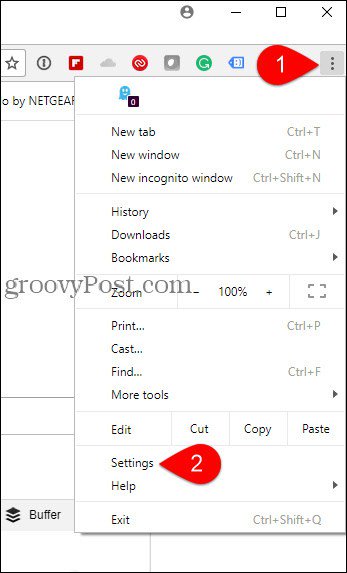
Notă: Dacă preferați comenzile rapide de la tastatură, aici sunt tastele pentru Mac și Windows
- Windows CTRL + SHIFT + DEL
- macOS: shift + comandă + ștergere
Clic Avansat > Sterge istoricul de navigare
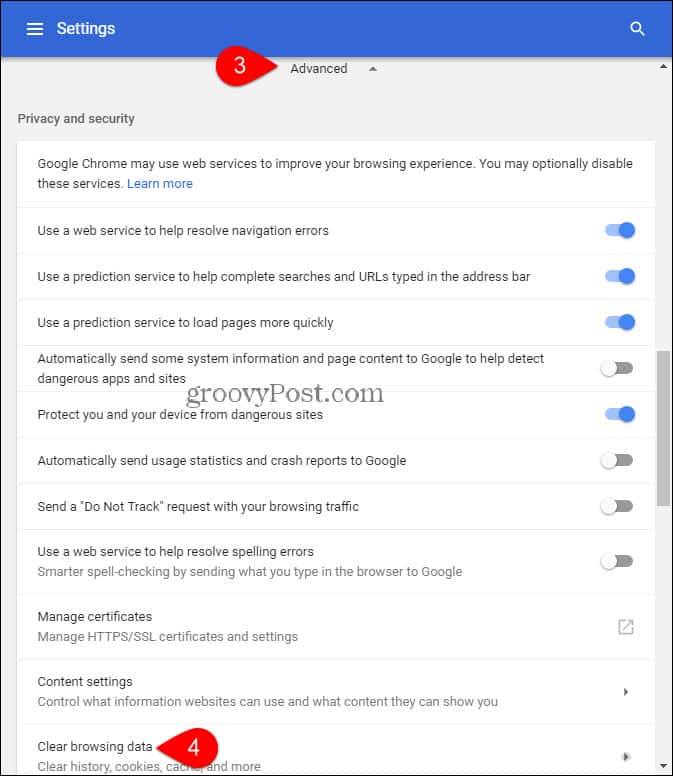
Din meniul Ștergeți datele de navigare, faceți clic pe meniul derulant și selectați intervalul de timp pe care doriți să îl obțineți. Puteți șterge și alte date de navigare, inclusiv:
- Șterge istoricul de navigare
- Ștergeți Istoricul descărcărilor
- Ștergeți imagini și fișiere în cache
- Ștergeți cookie-urile și alte date ale site-ului
- Ștergeți parolele salvate
- Ștergeți datele formularului de completare automată
- Ștergeți datele găzduite
- Ștergeți licențele Media
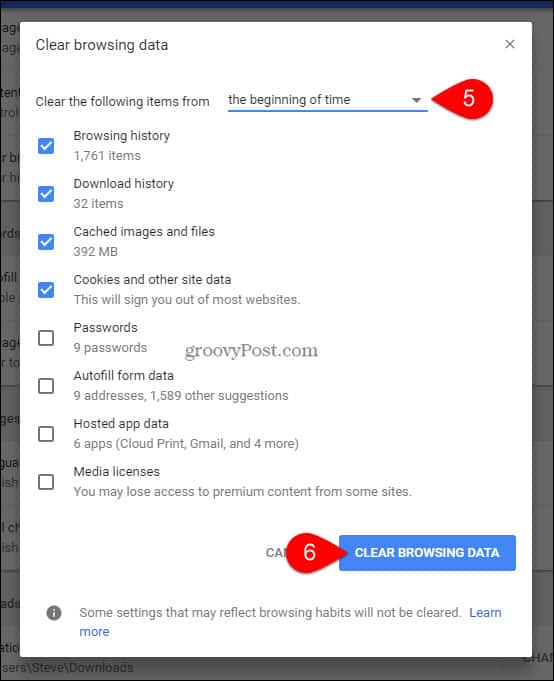
Acum ar trebui ca memoria cache și istoricul dvs. Google Chromefi purgat! Google a urmat exemplul Firefox pentru a ușura ștergerea memoriei cache și, în mod surprinzător, întregul proces arată și funcționează foarte similar.










Lasa un comentariu